账簿
2011-06-13 11:12
来源:本站原创
账簿
会计账簿是以会计凭证为依据,对全部的经济业务进行全面、系统、连续、分类地记录和核算,并按照专门的格式以一定的形式联接在一起的账页所组成的簿籍。
在上一章的凭证过账处理中,系统已将记账凭证自动记入账簿。只要所录入的凭证经过过账,您就可以在此进行以下账簿的查询:
Ø 查询总分类账
Ø 查询明细分类账
Ø 查询数量金额总账
Ø 查询多栏式明细账
Ø 查询核算项目明细账
4 总分类账
总分类账查询功能用于查询总分类账的账务数据,查询总账科目的本期借方发生额、本期贷方发生额、本年借方累计、本年贷方累计、期初余额、期末余额等项目的总账数据。
(1) 设定查询条件
在主界面,选择【账务处理】→【总分类账】,系统首先弹出“总账查询条件输入”界面,设定查询条件。

|
数据项 |
说明 |
|
会计期间 |
选择总分类账输出的会计期间范围,可跨年跨期查询。 |
|
科目级别 |
选择要查询到哪一级会计科目的总账数据。可选择明细科目和非明细科目。 |
|
科目代码 |
查询总分类账时科目代码的起止范围。 |
|
币别 |
在这个选项中可以选择不同币别输出总账数据,系统提供了本位币、外币、综合本位币、所有币别多栏式选项。综合本位币是指所有币别都折合为本位币后的数据的合计值。所有币别多栏式是各种币别分别显示。 |
|
无发生额不显示 |
如果在选定的区间范围内,某科目无发生额,系统不予显示。 |
|
余额为零且无发生额不显示 |
如果在选定的区间范围内,某科目无发生额并且余额为零,系统不予显示。 |
|
包括未过账凭证 |
若选择此项,则在输出总账时,金额包括未过账的凭证。 |
|
显示核算项目明细 |
在显示科目信息的同时,显示科目下设置的核算项目明细项目的总分类账的查询信息。 |
|
显示核算项目所有级次 |
该选项须在选项:<显示核算项目明细>选中的基础上才可使用,显示核算项目的所有级次,并进行各级次的汇总。仅支持单核算项目。 |
|
显示禁用科目 |
显示禁用科目。单独查询禁用科目时,需手工录入禁用科目代码查询,F7界面不显示禁用科目。 |
|
选择<币别>时要注意区别本位币与综合本位币,在这里如果选择本位币,则输出的总分类账只是本位币的原币发生额,它不包括外币折合的本位币数额。例如:假设记账本位币为“美元”,如果在<币别>栏中选择了“美元”,则在输出账簿时只输出有关美元的发生额,并不包括其他货币的发生额。而综合本位币则是所有币别折合为本位币的合计数。如果有时出现总账中查询的数值与试算平衡中查询科目的数值不一致时,可以考虑一下您选择的是否是综合本位币。 |
查询条件输入完毕后,单击【确定】,系统即按所设定的条件显示总分类账。系统会进入“总分类账查询”界面。在此界面中您可以对总分类账进行引出、打印预览,过滤,页面设置等项操作。
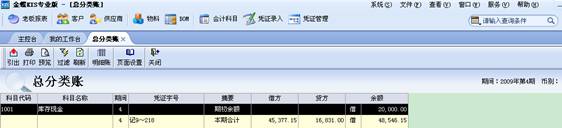
|
本期未结账时,可以查询本期以后期间的数据,但暂时不提供实时计算期初余额的功能。(1)包含当期的跨期查询,期初余额为当期的期初数(即上期的期末数),如当期为启用期间,则为初始余额中录入的数据。(2)未包含当期的跨期查询,期初余额为0。 |
(2) 引出
在“总分类账”界面,选择菜单〖文件〗—>〖引出数据〗,系统弹出“引出总分类账”向导窗口,您可以按照引出向导提示进行引出操作。
1. 首先确定引出的数据类型;
2. 指定文件名和文件存放位置;
3. 确定数据表名称;
4. 单击【确定】,完成总分类账的引出。
(3) 按科目分页打印
在“总分类账”界面,选择菜单〖文件〗—>〖按科目分页打印〗,此时将按照科目分页打印,不是将所有的科目连续打印在一起。
|
分页打印可以在期末时,对每个科目进行分页的总分类账的打印,方便进行账簿的装订。 |
(4) 重新设定条件
在“总分类账”界面,选择菜单〖查看〗®〖过滤〗,或单击工具栏中的【过滤】,即可弹出“总账查询条件输入”界面,在此界面中重新输入查询条件,系统按此条件重新生成总分类账。
(5) 一体化查询
账务处理系统提供了十分强有力的账证表一体化查询功能。
1. 在“总分类账”界面,将光标定位于要查询的总账科目上,然后选择菜单〖查看〗®〖查看明细账〗,或单击工具栏中的【明细账】,或双击鼠标的左键,即可调出“明细账”界面,进行明细账的查询。
2. 在“明细账”界面中双击鼠标,可以查询到相应的记账凭证,从而实现凭证──账务数据的一体化查询。
(6) 页面设置
在“总分类账”界面,选择菜单〖查看〗®〖页面设置〗,您可以对总分类账的显示页面进行设置,并作为方案保存下来,在以后的工作中,直接进行已设置方案的查询即可。
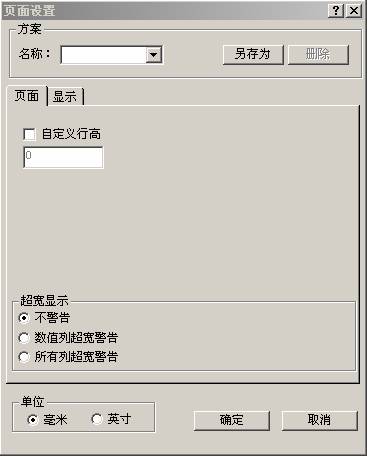 1. 单击“页面”标签,对下列选项进行设置:
1. 单击“页面”标签,对下列选项进行设置:
|
数据项 |
说明 |
|
超宽显示 |
单元格内的数据超过规定的列宽,“不警告”则正常显示能够显示的数据和汉字,否则以“####”显示。 |
|
显示单位 |
系统提供两种显示单位,一是英寸,二是毫米。 |
2. 单击“显示”标签,系统弹出如表所示界面:
|
数据项 |
说明 |
|
列宽 |
指定显示字段列的宽度。 |
|
显示 |
定义是否显示。 |
|
锁定 |
锁定每列的位置,不允许更改宽度及相对位置。 |
|
列对齐 |
定义列对齐方式,有左对齐、右对齐、居中三种方式可供选择。 |
|
承前/过次页 |
显示承前页和过次页。 |
|
负数红字 |
对于数字为负数借、贷、余的金额,可以红字显示,否则,借、贷方以负数显示、余额根据科目的借贷方向的反方向显示,如资产类科目余额为负数,则显示为贷方正数。 |
|
冻结列 |
为显示和打印之用,冻结列不随版面或纸张的改变而改变。 |
3. 设置完以上选项后,单击“页面设置”窗口的【确定】,设置生效。
(7) 打印设置
在“总分类账”界面,选择菜单〖文件〗®〖打印设置〗,弹出“打印设置”窗口,在这里您可以设置打印机的名称,设置纸张的大小和纸张的来源,选择纸张是纵向打印还是横向打印,确定好这些条件后单击【确定】,打印设置生效。
|
总账系统提供了所有账簿、报表、序时簿的纸张设置与格式设置的记忆功能, 只要您对某一账簿进行过纸或其他格式的设置后,系统都会自动记录,不用重新设置。 |
(8) 套打
您可以对总分类账进行套打设计,设计出您适用的总分类账格式,便于打印出账页装订。如果要选择相关的套打格式,选择〖文件〗—>〖套打设置〗。在弹出的界面中,您可以选择相关的套打类型及对应的套打格式。
4 明细分类账
明细分类账查询功能用于查询各科目的明细分类账账务数据,在这里可以输出现金日记账,银行存款日记账和其它各科目的三栏式明细账的账务明细数据;还可以按照各种币别输出某一币别的明细账;同时还提供了按非明细科目输出明细分类账的功能。
在主界面,选择【账务处理】→【明细分类账】,首先弹出“查询条件”设置窗口。
(1) 明细账查询条件范围设定
在“查询条件”设置窗口中,通过设置“条件”、“高级”、“过滤条件”、“排序”四个查询条件设置的标签,可以进行多种条件的设置。
 基本条件的设置
基本条件的设置
|
数据项 |
说明 |
|
会计期间 |
选择明细分类账输出的会计期间范围,可跨年查询。 |
|
日期 |
选择明细分类账输出的自然日期,可输入开始日期及结束日期,确认查询区间。 |
|
币别 |
选择输出哪一种币别的明细分类账数据,在这里除可以选择已设定好的各种币别之外,系统还提供了“综合本位币”及“所有币别多栏账”选项,“综合本位币”输出的明细账目是将该科目的外币换算成综合本位币的形式显示出来,“所有币别多栏账”输出的明细账是将该科目以所有币别多栏式明细账的形式表现出来。 |
|
科目级别 |
显示的明细账包含的级次范围。 |
|
科目代码 |
查询明细账时科目代码的起止范围。 |
|
包括未过账凭证 |
如果选取此项,则在输出明细账时,将未过账的凭证也一同包含在明细账中输出。 |
|
无发生额不显示 |
如果在选定的区间范围内,某科目无发生额,系统不予显示。 |
|
强制显示对方科目 |
在明细账中显示对方科目的信息。 |
|
只显示明细科目 |
只显示最明细科目的明细账。 |
|
按对方科目多条显示 |
对方科目有多条记录,则多条显示。 |
|
余额为零且无发生额不显示 |
如果在选定的区间范围内,某科目余额为零且无发生额,系统不予显示。 |
|
显示对方科目核算项目 |
如果显示了对方科目,且对方科目下设了核算项目,则将对方科目的核算项目也显示出来。 |
|
显示禁用科目 |
显示禁用科目。单独查询禁用科目时,需手工录入禁用科目代码查询,F7界面不显示禁用科目。 |
高级条件设置
在高级条件设置中,可以进行明细账查询各种条件的设置,如业务日期的显示核算项目的显示等各种信息,具体如下表:
|
数据项 |
说明 |
|
显示业务日期 |
选择该选项,则在明细分类账显示时,将各凭证的业务日期显示出来。 |
|
显示凭证业务信息 |
选择该选项,则在明细分类账显示时,将各凭证的业务信息显示出来。 |
|
显示核算项目明细 |
选择该选项,如果科目下挂核算项目,则将显示该科目下核算项目的明细账。 |
|
显示核算项目所有级次 |
该选项须在选项:“显示核算项目明细”选中的基础上才可使用,显示核算项目的所有级次,并进行各级次的汇总。仅支持单核算项目。该选项与基本条件页签的“按明细科目列表显示”互斥。 |
|
单核算项目过滤条件 |
在<项目类别>中选择某一项目类别,则将显示在基本设置中设置的科目范围中挂该核算项目的科目明细账,且将核算项目也显示出来。<项目类别>中显示的类别为基本设置中设置的科目范围中所挂核算项目的集合。如:应收账款下挂客户、部门、职员,应付账款下挂供应商,查询明细账时科目范围选择应收账款-应付账款,则在<项目类别>下拉框中显示:客户、部门、职员、供应商和所有类别多核算。 |
过滤条件设置
在过滤条件设置中,可以实现对明细账的过滤,具体的操作方法和使用意义同凭证查询一样。
排序条件设置
在明细账中可以按各种排序字段来进行排序,排序方式中可以选择排序的方式,是升序还是降序。
(2) 浏览,查询明细账
输入完条件范围之后,单击【确认】,系统即按所选条件生成明细分类账。
在“明细分类账”界面中,您可以用光标移动和滚动条来翻阅,查看明细分类账中各项数值。
在此界面中用记录移动器来查看“上一科目”、“第一科目”、“下一科目”、“最末科目”的明细分类账,或是按工具条中相应的按钮实现记录的移动。
(3) 一体化查询
在明细分类账查询中,系统还提供了方便快捷的账证一体化查询功能。
在明细账中,将光标定位于要查询的那一笔业务上,然后选择菜单〖查看〗®〖查看凭证〗,或双击鼠标左键,或单击工具栏中的【凭证】,系统即会调出相应的记账凭证供您查看。查看完毕后退出记账凭证即可返回到“明细分类账”界面。选择菜单〖查看〗®〖查看总账〗,或单击工具栏中的【总账】,系统即会调出该科目的总账供您查看。查看完毕后退出总分类账即可返回到“明细分类账”界面。
(4) 重新设定明细账查询条件
在明细账查询过程中,您可能需要重新设置查询条件,这时您不必退出明细账查询界面,只需选择菜单〖查看〗®〖过滤〗,或在工具条中单击【过滤】,系统即可弹出“明细账查询条件”界面,与前述的操作完全一致。重新设定完查询条件之后,系统即按重设条件重新生成明细账,供您查询或打印输出。
(5) 打印
在明细分类账查询功能中,系统还同时提供了打印输出功能,可以根据您的需要,打印出精美的明细分类账账册,以供查看或保存。
页面设置
明细分类账的打印输出格式您可以自行设定,每一种页面设置的方案系统可以加以保存。具体设置同总账系统的页面设置,在这里不再赘述。
打印及打印预览明细账
1. 选择〖文件〗®〖打印〗,或单击工具条中的相应按钮,系统即将所生成的全部明细账数据输送打印机打印。
2. 选择〖文件〗®〖打印预览〗,或单击工具条中的相应按钮,系统将按照明细账的打印样式在屏幕上显示出来,供查看。
3. 选择〖文件〗®〖打印设置〗,则系统将设置打印的一些条件。
4. 在明细账查询处理完毕之后,要退出“明细账查看”界面,可单击工具条中的相应按钮,也可以选择〖文件〗®〖退出〗,返回到“账务处理”界面中。
明细账的连续打印
明细账中提供了连续打印的功能,在一次查询多个科目的明细账时,可以通过选择菜单〖文件〗®〖连续预览〗或〖连续打印〗实现对明细账的连续打印。如果直接进行预览或是打印则是只打印或是预览当前页的内容。
|
选择〖文件〗®〖连续预览〗和〖连续打印〗,系统可实现明细账的连续预览和打印功能。 |
(6) 明细账跳转
在一次查询出了多个会计科目的明细账后,可以通过【跳转】,对会计科目进行快速的定位,而无须通过【向前】【向后】一个个科目去查询,可以直接查到所指定的会计科目。
4 数量金额总账
数量金额总账用于查询设置为数量金额核算科目的“期初结存”、“本期收入”、“本期发出”、“本年累计收入”、“本年累计发出”以及“期末结存”的数量及单价、金额数据。
进入主界面,选择【账务处理】→【数量金额总账】,进入“数量金额总账”进行查询条件的设置并进行相应的查询。
相关查询条件的设置及浏览、打印、预览等功能的操作可参见总分类账的相关操作,此处不再赘述。
4 数量金额明细账
数量金额明细账用于查询下设数量金额的辅助核算科目的明细账务数据,包括“收入”、“发出”、“结存”的“数量”、“单价”、“金额”各项数据。
进入主界面,选择【账务处理】→【数量金额明细账】,进入“数量金额明细账的查询”界面中,在此可以进行数量金额明细账的查询。
相关查询条件的设置及浏览、打印、预览等功能的操作可参见明细分类账的相关操作,此处不再赘述。
4 多栏式明细账
为满足财会日常工作的需要,便于对明细科目的综合查询,系统提供了多栏式明细账功能。
在主界面,选择【账务处理】→【多栏式明细账】,进入多栏式明细账的查询。
(1) 多栏式明细账查询条件设置
在进入“多栏账”的界面之前,选择弹出“查询条件”设置窗口。
|
数据项 |
说明 |
|
多栏账名称 |
选择您所需要查询的多栏账的名称,单击多栏账右边的下拉按钮,系统将为您列出所有的多栏账的名称,选择确定您所需查询的多栏账。 |
|
会计期间 |
多栏式明细账所在的会计期间,可以是某一个特定的会计期间,如第五期;也可以是一段期间,如第一期到第五期。 |
|
显示原币金额 |
对于有外币核算的多栏式明细账,可以显示原币金额。 |
|
业务记录分行显示 |
|
|
包括未过账的凭证 |
如果选择该选项,系统将把所有的凭证列示出来,包括未过账的凭证;如果不选择该选项,系统则只列示已经过账的凭证记录。 |
|
显示明细项目期末余额 |
选择该选项,将在多栏式明细账最后一行显示期末余额栏。 |
|
显示数量 |
选择该选项,如果科目按数量金额核算,则显示数量。 |
|
显示禁用科目 |
显示禁用科目设计的多栏式明细账。单独查询禁用科目时,需手工录入禁用科目代码查询,F7界面不显示禁用科目。 |
|
项目类别 |
按选择的核算项目类别显示多栏式明细账。 |
|
项目代码 |
核算项目范围段。 |
|
按核算项目分页显示 |
此选项必须在填入核算项目类别与核算项目代码范围之后才可选,按各核算项目分页显示多栏式明细账。不选该项,所选核算项目汇总一页显示。 |
|
余额为零且无发生额不显示 |
如果在选定的区间范围内,某科目余额为零且无发生额,系统不予显示。 |
查询条件设置完成之后,单击【确定】,进入多栏式明细账的查询。
(2) 多栏式明细账格式设置
由于每个用户使用的多栏式明细账都不尽一致,系统无法预设多栏式明细账的格式,因此,多栏式明细账只能由用户自己生成。系统为用户提供了十分方便的多栏式明细账格式生成方式。
在“多栏账的查询条件设置”界面有【新增】、【修改】、【删除】三个按钮,可通过这三个按钮对多栏式明细账进行设计。
增加多栏式明细账格式
单击【新增】,即弹出“多栏账格式设置”界面。
在此界面中,您可以设置所需科目的多栏式明细账格式。
|
数据项 |
说明 |
|
会计科目 |
在此处输入需要设置多栏式明细账格式的会计科目代码,注意,此处所输入的会计科目代码必须为非最明细级科目代码,如果所输的科目代码没有下级科目或核算项目,则系统无法生成多栏式明细账格式。 |
|
多栏式明细账名称 |
录入多栏式明细账的名称,如果是管理费用多栏式明细账或者是销售费用的多栏式明细账。 |
|
方向 |
指明某一栏目所对应科目中的哪一方发生额输出到所定义的栏目之中。 |
|
科目代码 |
在此处输入“多栏账科目”下属的明细科目代码(或核算项目代码)。 |
|
栏目名称 |
对应于科目代码,在多栏式明细账中输出的栏目名称,在输入科目代码后,系统会自动将代码对应的科目名称显示在栏目名称中,您可以对该名称进行修改。 |
|
自动编排 |
为了提高多栏式明细账格式设定的速度,系统提供了“自动编排”功能,您只需在“多栏账科目”中输入要设置多栏账的科目代码。然后单击【自动编排】,系统即可自动将所选“多栏账科目”的下级明细科目自动按多栏账的格式进行编排生成多栏账格式。您可以对编排好的多栏账格式进行修改、删除等处理。 |
|
币别代码 |
指多栏账是哪种币别的多栏账。 |
|
w 如果科目下设核算项目,系统会自动生成核算项目多栏账。 w 多栏账设计总栏目数须<=1024栏,超过不允许保存。 |
修改多栏式明细账格式
如果所生成的多栏账的格式不符合需要,可以修改多栏账的格式。在多栏式明细账过滤界面可通过【多栏账名称】右边的下拉按钮选择需要修改的多栏式明细账,单击【修改】,进入修改界面,在此界面中,您可以对多栏账的格式进行修改,操作基本上与增加多栏账格式一致。
删除多栏账格式
对于以后不再需要的多栏账格式,可以将其删除。在多栏式明细账过滤界面可通过【多栏账名称】右边的下拉按钮选择需要删除的多栏式明细账,然后单击【删除】,系统会发出提示信息,要求您确认是否要删除。选择【确定】则将其格式删除,选择【取消】则保留所设格式。
(3) 多栏式明细账的浏览、查询
在设定完多栏式明细账格式,选择好查询范围之后,单击【确认】系统即调出所设定的多栏式明细账,可供您浏览,查询。
在“多栏式明细账”界面中,您可以用光标移动和滚动条来翻阅、查看多栏式明细账中各项数值。在明细分类账查询中,系统还提供了方便快捷的账证一体化查询功能。
(4) 多栏式明细账的打印、预览、引出
利用系统提供的打印及预览功能,可以打印输出所设定的多栏式明细账。当然也可以选择套打功能进行套打与数据引出。相关操作可参见总分类账的相关内容。
4 核算项目分类总账
核算项目在总账系统中具有十分独特和灵活的作用,它可以作为明细科目进行管理,同时它可以在多个科目中存在。为了加强管理,提高对项目的利用程度,系统提供了核算项目账务输出处理。核算项目分类总账以核算项目为依据,全面反映核算项目所涉及科目中的借、贷方发生额及余额数据。
进入主界面,选择【账务处理】→【核算项目分类总账】,进入“核算项目分类总账”查询界面。
该界面的操作与总分类账的操作非常相似,这里就不再赘述。
4 核算项目明细账
核算项目明细账经常用于进行分类汇总后的明细查询,如显示在建工程项目所涉及的所有科目的明细值,有利于企业了解核算项目的明细情况,利于决策和业绩考核。
核算项目明细账的操作与核算项目分类总账相似,这里将不再赘述。
 温馨提醒:
温馨提醒:








